Nếu bạn gặp sự cố với máy Mac, thì bạn có thể dễ dàng khắc phục bằng cách khởi động lại nó. Tôi biết nó nghe có vẻ kỳ quặc, nhưng đôi khi nó giúp ích. Tuy nhiên, nếu điều đó không khắc phục được vấn đề, thì có nhiều cách thông thường để giải quyết vấn đề. Một trong những cách bạn có thể giải quyết chúng là bằng cách khởi động mac ở chế độ an toàn.

Nó không chỉ giúp bạn kiểm tra vấn đề ở đâu, mà còn là một trong những phương pháp bảo trì phổ biến nhất bạn có thể sử dụng với máy tính của mình.
Chúng tôi sẽ giải thích chế độ An toàn là gì, làm thế nào bạn có thể khởi động máy Mac của mình ở trạng thái này và khi nào bạn cần sử dụng nó.
Chế độ an toàn là gì
Chế độ an toàn hoặc khởi động an toàn là chế độ chẩn đoán macOS được thiết kế để khắc phục một số sự cố trong máy Mac của bạn.
Kích hoạt chế độ an toàn cho phép bạn khắc phục mọi sự cố ngăn hệ điều hành hoạt động bình thường. Nó giúp bạn tìm ra vấn đề dựa trên cách máy tính phản ứng với môi trường Chế độ an toàn.
Khi ở chế độ này, máy Mac của bạn khởi động mà không tải các chương trình bên thứ ba bổ sung. Vì vậy, bạn có thể kiểm tra xem nó có phải là toàn bộ hệ thống hay một chương trình cụ thể mà điều đó gây ra sự cố không.
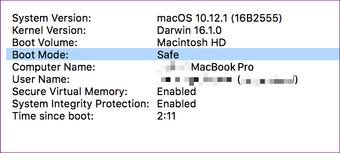
Điều đó có nghĩa là chỉ một số tùy chọn tối thiểu, tiện ích mở rộng hệ thống và phông chữ cần chạy sẽ khởi động với máy tính của bạn để bạn có thể cách ly các sự cố và khắc phục sự cố tương ứng.
Chế độ an toàn có thể giúp máy tính của bạn hoạt động trở lại bất cứ khi nào có vấn đề do dữ liệu hoặc ứng dụng bị hỏng, phông chữ bị hỏng và tệp ưu tiên hoặc các vấn đề cài đặt phần mềm phát sinh.
Bạn có thể sử dụng nó để giải quyết mọi sự cố khiến máy Mac của bạn không khởi động hoặc khởi động các sự cố liên quan đến đĩa, bao gồm các ứng dụng không khởi chạy hoặc những sự cố khiến máy tính của bạn gặp sự cố, đóng băng hoặc tắt máy.
Điều gì xảy ra khi máy Mac của bạn ở chế độ an toàn

Một số điều xảy ra khi bạn khởi động máy Mac ở Chế độ an toàn. Cụ thể, nó thực hiện như sau:
- Bạn Mac tải các phần mở rộng kernel cần thiết để chạy macOS. Nó xác minh ổ đĩa khởi động của bạn bằng cách thực hiện kiểm tra thư mục và cố gắng sửa chữa cho bất kỳ vấn đề nào. Nó ngăn các mục khởi động và đăng nhập tự động mở khi khởi động. Nó vô hiệu hóa do người dùng cài đặt (bên thứ ba) phông chữ bên cạnh những phông chữ được tìm thấy trong Hệ thống / Thư viện / Phông chữ được cung cấp bởi Apple. Nó xóa tất cả bộ đệm phông chữ và di chuyển chúng vào thùng rác, bao gồm bộ đệm kernel và các tập tin bộ đệm hệ thống khác. Nó cũng xóa bộ đệm bộ tải động được biết là khiến màn hình xanh bị đóng băng trong khi khởi động. Nó vô hiệu hóa hoặc giới hạn các tính năng như Trình phát DVD, iMovie (sẽ không quay video), modem nội bộ và / hoặc bên ngoài, thẻ AirPort (tùy thuộc vào phiên bản và phiên bản macOS đang sử dụng), Quartz Extreme và chia sẻ tệp Mạng.
Cách khởi động máy Mac của bạn ở chế độ an toàn
Để khởi động ở Chế độ an toàn, hãy thực hiện các bước bên dưới:
Bươc 1: Bắt đầu hoặc khởi động lại máy Mac của bạn.

Bươc 2: Bấm và giữ phím Shift ngay lập tức khi bạn nghe thấy tiếng chuông. Bạn sẽ thấy Apple logo xuất hiện trên màn hình của bạn.
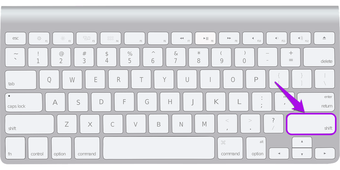
Bươc 3: Nhả phím Shift khi cửa sổ đăng nhập xuất hiện. Nếu đĩa khởi động Mac của bạn được mã hóa bằng FileVault, bạn sẽ đăng nhập hai lần – lần đăng nhập đầu tiên sẽ mở khóa đĩa khởi động, trong khi lần thứ hai đăng nhập bạn vào Finder.
Note: Khi bạn thiết lập sự cố, bạn có thể thoát khỏi Chế độ an toàn bằng cách khởi động lại máy Mac mà không cần nhấn bất kỳ phím nào khi khởi động.
Phải làm gì khi máy Mac của bạn giành chiến thắng Bật hoặc khởi động ở chế độ an toàn

Dưới đây là một số điều cần kiểm tra khi máy Mac của bạn bật bật, hoặc nó bật nhưng không hoàn thành quá trình khởi động:
- Kiểm tra các sự cố liên quan đến nguồn điện như âm thanh từ quạt hoặc đĩa cứng trong số các âm thanh khởi động khác. Cũng kiểm tra các đèn như đèn chỉ báo ngủ, phím Caps Lock hoặc bàn phím có đèn nền, nếu bạn có. Bạn cũng có thể kiểm tra xem nó có nhận được điện không bằng cách đảm bảo cáp nguồn không bị hỏng và cắm chắc chắn vào ổ cắm điện đang hoạt động. bạn đang sử dụng đúng cáp nguồn và bộ chuyển đổi và nếu bạn đang sử dụng màn hình ngoài, hãy bật nguồn và đảm bảo rằng nó không có vấn đề về màn hình khác. Bật độ sáng màn hình của bạn từ bàn phím tích hợp. Kiểm tra các sự cố khởi động khác nếu nó không kết thúc khởi động như ổ cứng / SSD hoặc bộ nhớ được cài đặt gần đây và đảm bảo rằng nó tương thích và được cài đặt chính xác. Bạn cũng có thể loại bỏ và kiểm tra với đĩa gốc hoặc bộ nhớ.
Nếu bạn vẫn cần hỗ trợ thêm, liên hệ Apple Hỗ trợ hoặc truy cập một ủy quyền Apple Cửa hàng hoặc nhà cung cấp dịch vụ.
Nếu bạn không có bàn phím hoặc có thể sử dụng bàn phím của bạn, phím Shift Shift để khởi động ở chế độ an toàn, bạn có thể định cấu hình máy Mac của mình để khởi động ở chế độ an toàn nếu bạn có quyền truy cập từ xa vào máy Mac. Để làm điều này:
Bươc 1: Mở Terminal từ xa để truy cập dòng lệnh hoặc đăng nhập vào máy Mac của bạn bằng SSH. Sử dụng lệnh Terminal này: sudo nvram boot-args = phạm – x
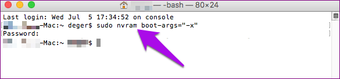
Ngoài ra, bắt đầu trong chế độ dài bằng cách sử dụng lệnh:
sudo nvram boot-args=”-x –v”
Bươc 2: Sau khi bạn hoàn thành việc sử dụng chế độ an toàn, hãy quay lại khởi động bình thường bằng lệnh Terminal này:
sudo nvram boot-args=””
Nhận máy Mac của bạn chạy lại
Nếu bạn có bất kỳ vấn đề nào với máy Mac của mình, bây giờ bạn đã biết cách khởi động nó ở Chế độ an toàn và đưa mọi thứ trở lại trạng thái bình thường trở lại.
Tiếp theo: Nếu bạn có thiết bị Android và muốn khởi động ở Chế độ an toàn để khắc phục mọi sự cố tiềm ẩn, hãy tìm hiểu cách thực hiện các bước để đạt được điều này trong bài viết tiếp theo của chúng tôi.
